Red Dead Redemption 2 не запускается или не запускается в полноэкранном режиме
Вот полное руководство о том, как решить проблему, из-за которой Red Dead Redemption 2 не запускается или не запускается в полноэкранном режиме на вашем ПК с Windows. невозможности запустить Red Dead Redemption 2. Red Dead Redemption 2 — отличная приключенческая игра от Rockstar Games. Однако в последнее время многие пользователи сообщают о проблемах при запуске игры. Игра не просто запустится, оставив геймеров разочарованными и раздраженными. Теперь, если вы являетесь одним из затронутых пользователей, это руководство поможет вам найти подходящее решение вашей проблемы. Итак, давайте проверим!
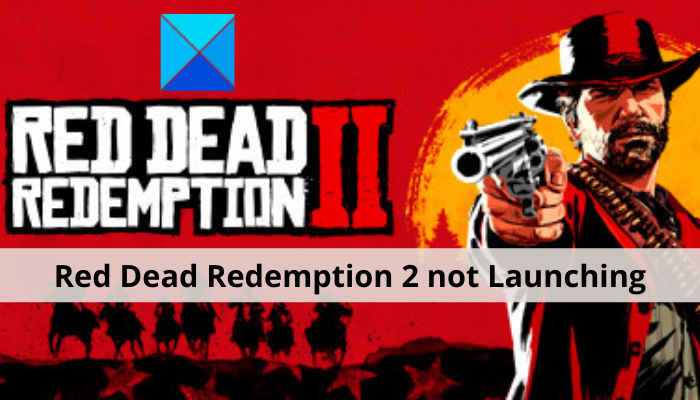
Red Dead Redemption 2 не запускается или не запускается в полноэкранном режиме
Если Red Dead Redemption 2 не запускается или не запускается в полноэкранном режиме на вашем ПК с Windows 11/10, вот несколько советов, которые обязательно вам помогут.
- Обновите Windows и графические драйверы.
- Обновите программу запуска Rockstar Games.
- Запустите Red Dead Redemption 2 от имени администратора.
- Внесите игру в белый список вашего антивируса/брандмауэра.
- Проверьте целостность игры.
- Очистите папку «Настройки».
- Удалите данные своего профиля запуска.
- Запустите сканирование SFC.
Давайте обсудим вышеуказанные исправления, чтобы решить проблему.
Программы для Windows, мобильные приложения, игры - ВСЁ БЕСПЛАТНО, в нашем закрытом телеграмм канале - Подписывайтесь:)
1]Обновите Windows и графические драйверы.
Первое, что вы должны сделать, чтобы решить эту проблему, — убедиться, что вы обновили Windows. Новые обновления решают и устраняют проблемы со стабильностью игр и приложений, а также повышают производительность системы. Следовательно, обновите Windows, выбрав «Настройки»> «Центр обновления Windows» и нажав кнопку «Проверить наличие обновлений». Затем загрузите и установите все ожидающие обновления.
Помимо обновления Windows, вам также необходимо убедиться, что у вас установлены последние версии графических драйверов. Устаревшие или неисправные графические драйверы вызывают различные игровые проблемы на ПК, в том числе проблемы с запуском игры. Итак, если вы хотите избежать запуска игр и других проблем с производительностью, обновите драйверы графического процессора до их последней версии.
Вы можете обновить графические драйверы в Windows 11/10 следующими способами:
- Загрузите и установите обновления для ваших графических драйверов с помощью функции «Необязательные обновления», которую вы можете найти в разделе «Настройки»> «Центр обновления Windows».
- Другой способ — зайти на официальный сайт производителя устройства и загрузить самую последнюю версию графического драйвера. Затем запустите установщик и завершите установку.
- Диспетчер устройств также можно использовать для обновления драйверов карты графического процессора, выполнив следующие действия:
- Запустите Диспетчер устройств из меню Win+X.
- Перейдите в категорию «Видеоадаптеры» и разверните соответствующее меню.
- Щелкните правой кнопкой мыши на вашей видеокарте.
- Нажми на Обновить драйвер вариант.
- Завершите процесс обновления, следуя подсказкам.
- Вы также можете использовать бесплатное программное обеспечение для обновления драйверов, с помощью которого вы можете автоматически обновлять графические и другие системные драйверы.
После обновления Windows и графических драйверов попробуйте запустить игру Red Dead Redemption 2 и посмотреть, устранена ли проблема. Если вы все еще можете запустить игру, попробуйте следующее возможное исправление, чтобы решить проблему.
2]Обновите программу запуска Rockstar Games.
Проблема может быть вызвана устаревшим Rockstar Games Launcher. Итак, если сценарий применим, вы сможете решить проблему. Для этого сначала выйдите из лаунчера. Затем перезапустите его и дайте ему загрузить доступные обновления. После этого перезапустите Rockstar Games Launcher и посмотрите, сможете ли вы запустить игру Red Dead Redemption 2.
3]Запустите Red Dead Redemption 2 от имени администратора.
Во многих случаях вы не сможете запустить игру, если для ее запуска не хватает прав администратора. Следовательно, если сценарий применим, просто запустите игру с правами администратора и посмотрите, работает ли она правильно или нет. Вот шаги для этого:
- Во-первых, перейдите к значку программы Rockstar Games Launcher, щелкните его правой кнопкой мыши и выберите параметр «Запуск от администратора», чтобы запустить его.
- Теперь нажмите Red Dead Redemption 2 в разделе «Мои установленные игры».
- Затем выберите параметр «Открыть в папке установки», чтобы открыть место установки на вашем ПК.
- После этого щелкните правой кнопкой мыши приложение RDR2 и выберите параметр «Свойства».
- Затем перейдите на вкладку «Совместимость» и установите флажки «Запустить эту программу от имени администратора» и «Отключить полноэкранную оптимизацию».
- Наконец, нажмите Применить > ОК чтобы сохранить изменения.
Теперь попробуйте запустить игру и посмотреть, запустится она или нет. Если нет, то может быть какая-то другая основная причина проблемы. Итак, перейдите к следующему потенциальному исправлению, чтобы решить эту проблему.
4]Внесите игру в белый список через ваш антивирус / брандмауэр.
Игра может быть заблокирована из-за того, что ваш сверхзащитный антивирусный пакет заблокировал ее из-за ложного срабатывания. Чтобы убедиться в этом, вы можете попробовать отключить антивирус на некоторое время, а затем запустить игру. Если он запускается правильно, вы можете быть уверены, что ваш антивирус был основным виновником. В этом случае вы можете добавить соответствующую игру в список исключений вашего антивируса.
Вы можете проверить то же самое с вашим брандмауэром. Если это связано с ошибкой, попробуйте добавить игру в белый список через брандмауэр, чтобы решить проблему.
Если это не сработает, вы можете попробовать следующий метод, чтобы решить проблему.
5]Проверьте целостность игры
Если вы по-прежнему не можете запустить игру, есть вероятность, что проблема вызвана поврежденными игровыми файлами Red Dead Redemption 2. Таким образом, чтобы исправить поврежденные или отсутствующие игровые файлы и проблему, вы можете попробовать проверить целостность ваших игровых файлов. Вот как это сделать:
- Во-первых, откройте приложение Rockstar Games Launcher.
- Теперь нажмите на параметр «Настройки», который вы можете найти в правом верхнем углу его графического интерфейса.
- Затем выберите игру Red Dead Redemption 2 из Мои установленные игры раздел.
- После этого нажмите кнопку ПРОВЕРИТЬ ЦЕЛОСТНОСТЬ, которую вы можете увидеть в разделе «Проверить целостность файла игры». Затем он проверит и исправит файлы игры.
- После завершения процесса появится сообщение с подтверждением, после чего вы можете попробовать перезапустить игру, чтобы проверить, устранена ли проблема.
Пользователи Steam могут выполнить следующие шаги, чтобы проверить и восстановить игровые файлы Red Dead Redemption 2:
- Во-первых, запустите Steam и перейдите в БИБЛИОТЕКУ игры.
- Теперь нажмите правую кнопку мыши на Красное мертвое искупление 2 игру и нажмите «Свойства».
- Затем перейдите на вкладку ЛОКАЛЬНЫЕ ФАЙЛЫ и нажмите кнопку ПРОВЕРИТЬ ЦЕЛОСТНОСТЬ ИГРЫ, чтобы начать процесс проверки файлов игры.
- После этого попробуйте перезапустить игру и посмотреть, решена проблема или нет.
6]Очистите папку «Настройки».
Если папка настроек игры повреждена или содержит поврежденные файлы, скорее всего, у вас возникнут проблемы с запуском игры. Итак, если сценарий применим, вы можете попробовать удалить папку «Настройки», чтобы решить проблему. Однако рекомендуется создать резервную копию папки в другом месте (например, на рабочем столе), чтобы обезопасить себя.
Вот как вы можете очистить папку настроек:
- Во-первых, закройте Rockstar Game Launcher и связанные с ним процессы с помощью диспетчера задач.
- После этого нажмите клавишу с логотипом Windows и горячую клавишу E, чтобы открыть проводник.
- Теперь перейдите в «Документы» и выберите папку с именем Rockstar Games.
- Затем найдите папку с именем «Настройки» и удалите ее.
- Наконец, попробуйте запустить игру и посмотреть, устранена ли проблема.
7]Удалите данные своего профиля запуска
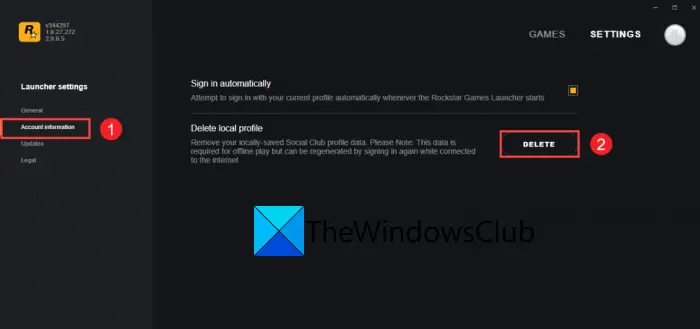
В некоторых случаях поврежденные данные профиля также вызывают проблемы с запуском вашей игры. Итак, если данные профиля вашей программы запуска игр повреждены, вы можете попробовать удалить данные, чтобы решить проблему. Вот как это сделать:
- Во-первых, запустите Rockstar Games Launcher и выберите НАСТРОЙКИ.
- Теперь нажмите «Информация об учетной записи», перейдите к Удалить локальный профиль раздел и выберите УДАЛИТЬ.
- Далее подтвердите процесс удаления.
- После этого повторно войдите в программу запуска игры и запустите игру Red Dead Redemption 2, чтобы проверить, устранена ли проблема.
8]Запустите сканирование SFC
Если ни одно из вышеперечисленных решений не помогло вам, проблема может заключаться в самой вашей системе. Вполне вероятно, что на вашем компьютере есть поврежденные системные файлы, которые мешают запуску игры. Следовательно, если сценарий применим, вы сможете решить проблему, выполнив сканирование SFC.
Средство проверки системных файлов или SFC — это встроенный в Windows инструмент, который позволяет исправлять поврежденные системные файлы. Вот как запустить сканирование SFC:
Во-первых, запустите окно командной строки с повышенными привилегиями.
Затем введите следующую команду и дождитесь ее завершения:
sfc/scannow
После этого перезагрузите компьютер и попробуйте перезапустить игру, чтобы проверить, устранена ли проблема.
Надеюсь, это поможет!
Читайте: исправьте код ошибки Rockstar Games Launcher 7002.1 в GTA 5 и RDR 2.
Почему мой лаунчер Rockstar Games не работает?
Если ваш лаунчер Rockstar Games не работает, это может быть вызвано отсутствием прав администратора или проблемой совместимости. Другими причинами могут быть устаревший графический драйвер, поврежденный кеш DNS, конфликты программного обеспечения или поврежденная установка программы запуска игры.
Как исправить, что Red Dead Redemption 2 не отвечает?
Если Red Dead Redemption 2 не отвечает или продолжает падать, вы можете попробовать проверить файлы игры. Кроме того, обязательно обновите графические драйверы, отключите антивирус или закройте ненужные фоновые приложения.
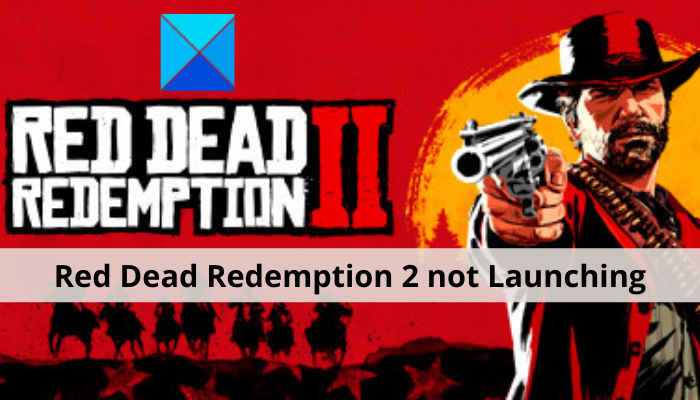
Программы для Windows, мобильные приложения, игры - ВСЁ БЕСПЛАТНО, в нашем закрытом телеграмм канале - Подписывайтесь:)